Crea popup ad alta conversione: Popup Maker e Beaver Builder
Pubblicato: 2024-03-15Sconto del 25% su tutti i prodotti Beaver Builder... affrettati, i saldi finiscono presto! Saperne di più
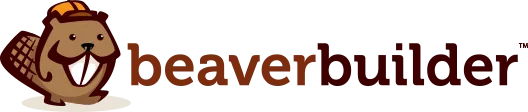

I popup sono uno strumento potente per attirare l'attenzione dei visitatori del tuo sito web e favorire le conversioni. Ma creare popup visivamente accattivanti ed efficaci può richiedere molto tempo. È qui che entra in gioco il potente duo Beaver Builder e Popup Maker!
Con Beaver Builder 2.8, abbiamo introdotto un'integrazione con Popup Maker, un plug-in WordPress che consente agli utenti di creare e gestire facilmente i popup sui propri siti Web. Questa integrazione ti consente di utilizzare il nostro generatore di pagine per progettare il contenuto dei tuoi popup. Inoltre, esegue il rendering di un popup all'interno di Beaver Builder durante la modifica, oltre a fornire la possibilità di selezionare un popup nel campo del collegamento per attivare un popup quando si fa clic su un collegamento.
In questo post del blog, approfondiremo l'integrazione di Beaver Builder e Popup Maker, esplorando come questo duo dinamico ti aiuta a creare popup accattivanti e ad alta conversione con facilità e flessibilità.
Hai difficoltà a progettare popup accattivanti che siano in sintonia con il tuo pubblico? Non cercare oltre Popup Maker e Beaver Builder!
Questa potente integrazione sblocca un mondo di possibilità creative. Trascina e rilascia popup visivamente straordinari utilizzando l'interfaccia intuitiva di Beaver Builder, il tutto all'interno del flusso familiare della creazione del tuo sito web:
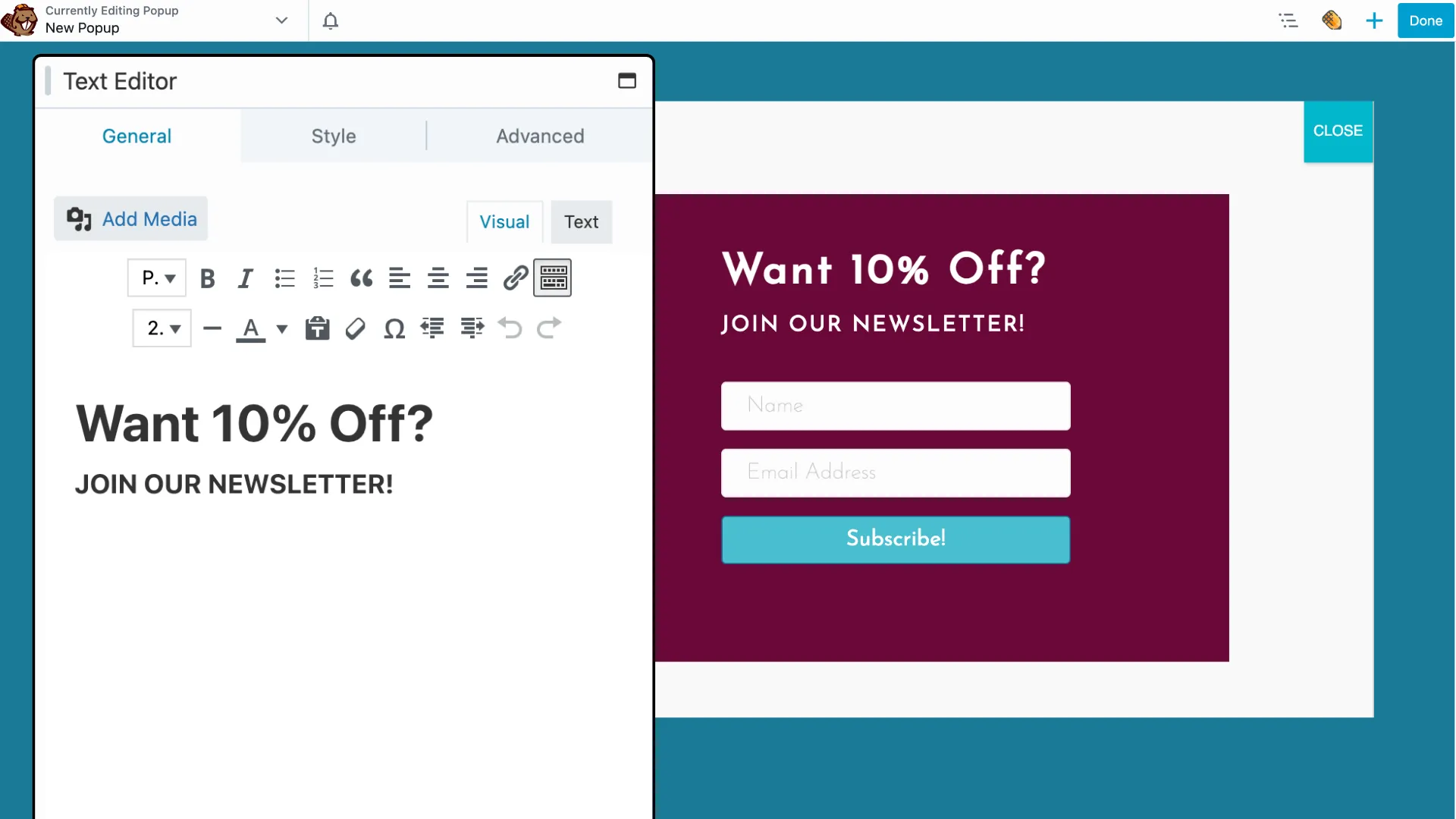
Le funzionalità avanzate di Popup Maker come i trigger e il targeting ti consentono di visualizzare il messaggio giusto al pubblico giusto al momento giusto. Questa integrazione dinamica ti consente di sfruttare i punti di forza di entrambi questi popolari plugin:
Successivamente, ti guideremo attraverso la creazione di un popup in Popup Maker. Quindi, ti mostreremo come collegare perfettamente un modulo Beaver Builder al tuo popup, permettendoti di progettare visivamente il suo contenuto con la familiare funzionalità di trascinamento della selezione.
Aggiungere un popup in Beaver Builder è un processo semplice che ti consente di coinvolgere i visitatori del tuo sito web in modo efficace. Ecco una guida passo passo per aiutarti durante il processo:
Inizia assicurandoti che i plug-in Beaver Builder e Popup Maker siano installati e attivati sul tuo sito Web WordPress.

Una volta installato e attivato il plug-in Popup Maker, il tipo di post Popup Maker (popup) verrà automaticamente abilitato nelle impostazioni di Beaver Builder.
Puoi individuare questa impostazione nella dashboard di amministrazione di WordPress in Impostazioni > Beaver Builder > Tipi di post :
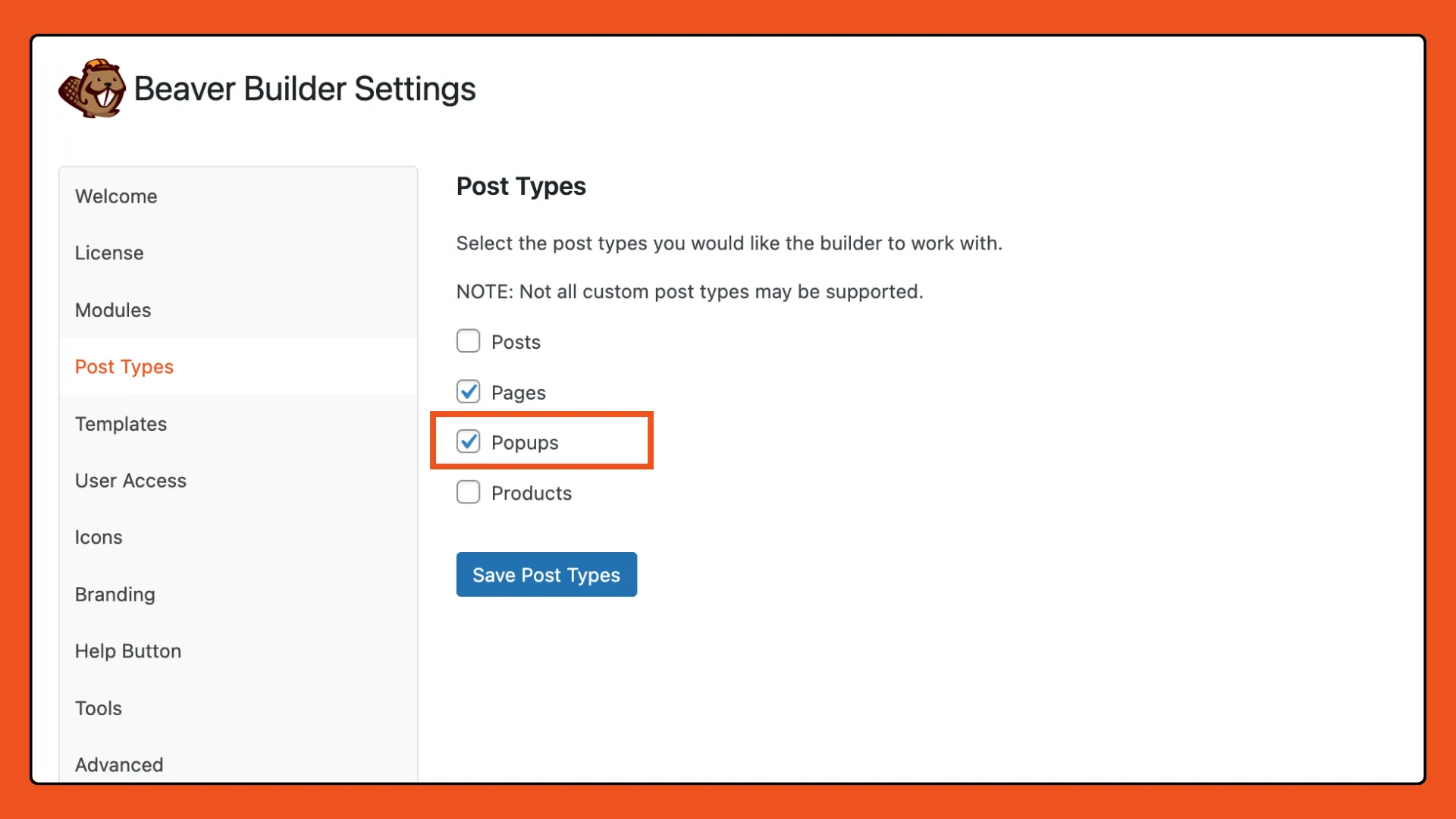
Per creare un nuovo popup, vai alla dashboard di WordPress e vai su Popup Maker > Crea popup . Dai al tuo popup un nome descrittivo per una facile identificazione:
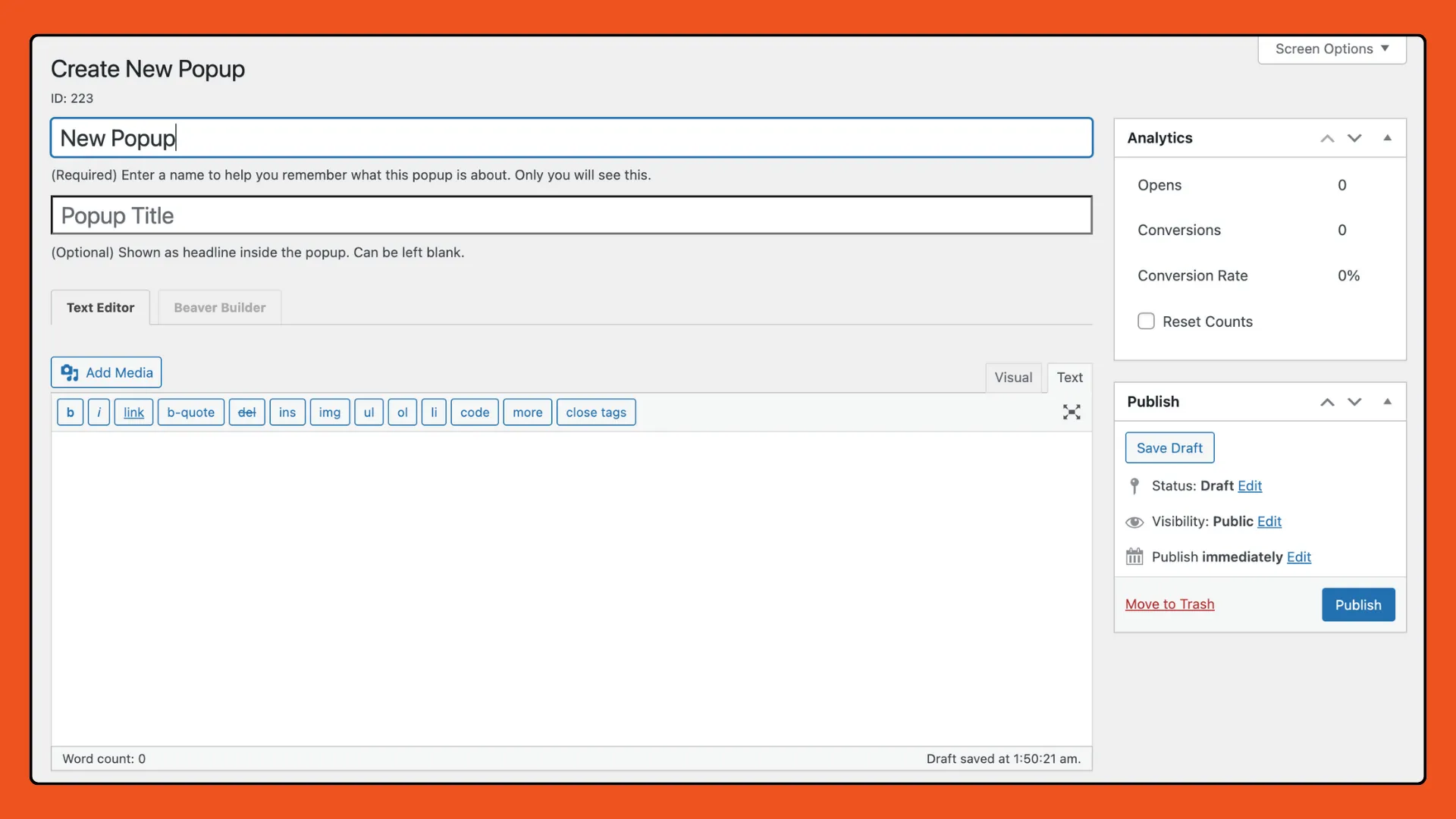
Scorri verso il basso per definire l'aspetto del popup utilizzando il pannello delle impostazioni. Imposta i trigger per determinare quando viene visualizzato il popup e configura le regole di visualizzazione per indirizzare pagine, ruoli utente o dispositivi specifici:
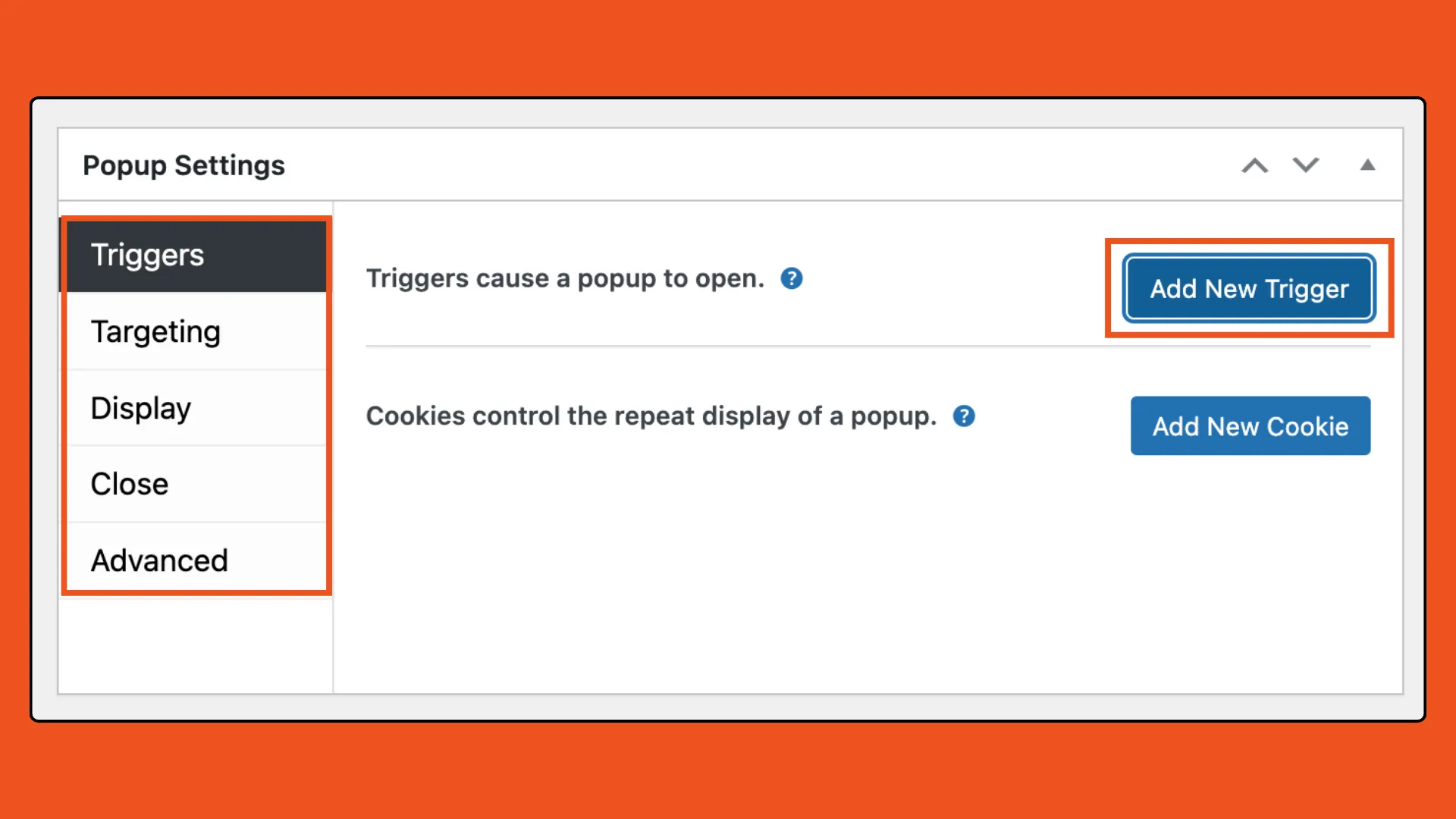
Qui puoi scegliere tra i seguenti tipi di trigger:
Per ulteriori informazioni su come aggiungere un trigger, consulta questo articolo su Popup Maker: Aggiungi un trigger popup.
È qui che avviene la magia! Scatena la tua creatività utilizzando l'interfaccia intuitiva di Beaver Builder:
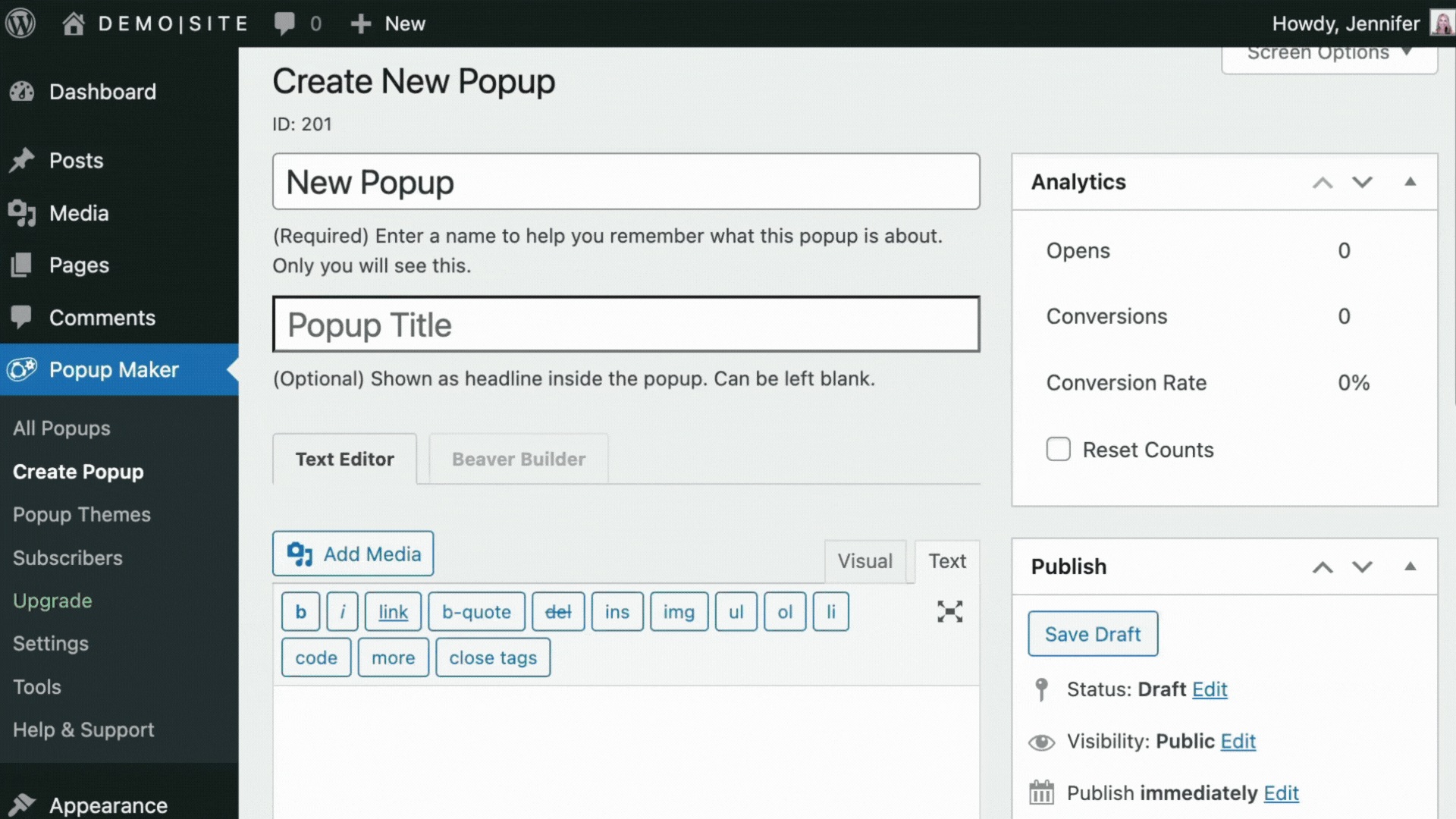
Fare clic sulla scheda Beaver Builder per avviare l'editor. Qui potrai progettare il layout del tuo popup. Trascina e rilascia vari moduli di Beaver Builder per strutturare il contenuto del tuo popup. Aggiungi testo, immagini, moduli e stilizza il tuo popup in modo che corrisponda al marchio del tuo sito web:
Inoltre, puoi utilizzare la funzione Stili globali di Beaver Builder per mantenere la coerenza del design tra i tuoi popup e il tuo sito web.
Fai clic su FINE e PUBBLICA una volta completata la progettazione del popup.
L'ultimo passaggio è visualizzare il popup sulla pagina. Seleziona semplicemente un modulo all'interno del layout di Beaver Builder che supporti il collegamento, come un modulo Pulsante o Callout.
Quindi, nel pannello delle impostazioni del modulo, vai all'opzione "Link". Fai clic su "Seleziona", individua il popup creato in Popup Maker e sceglilo dall'elenco:
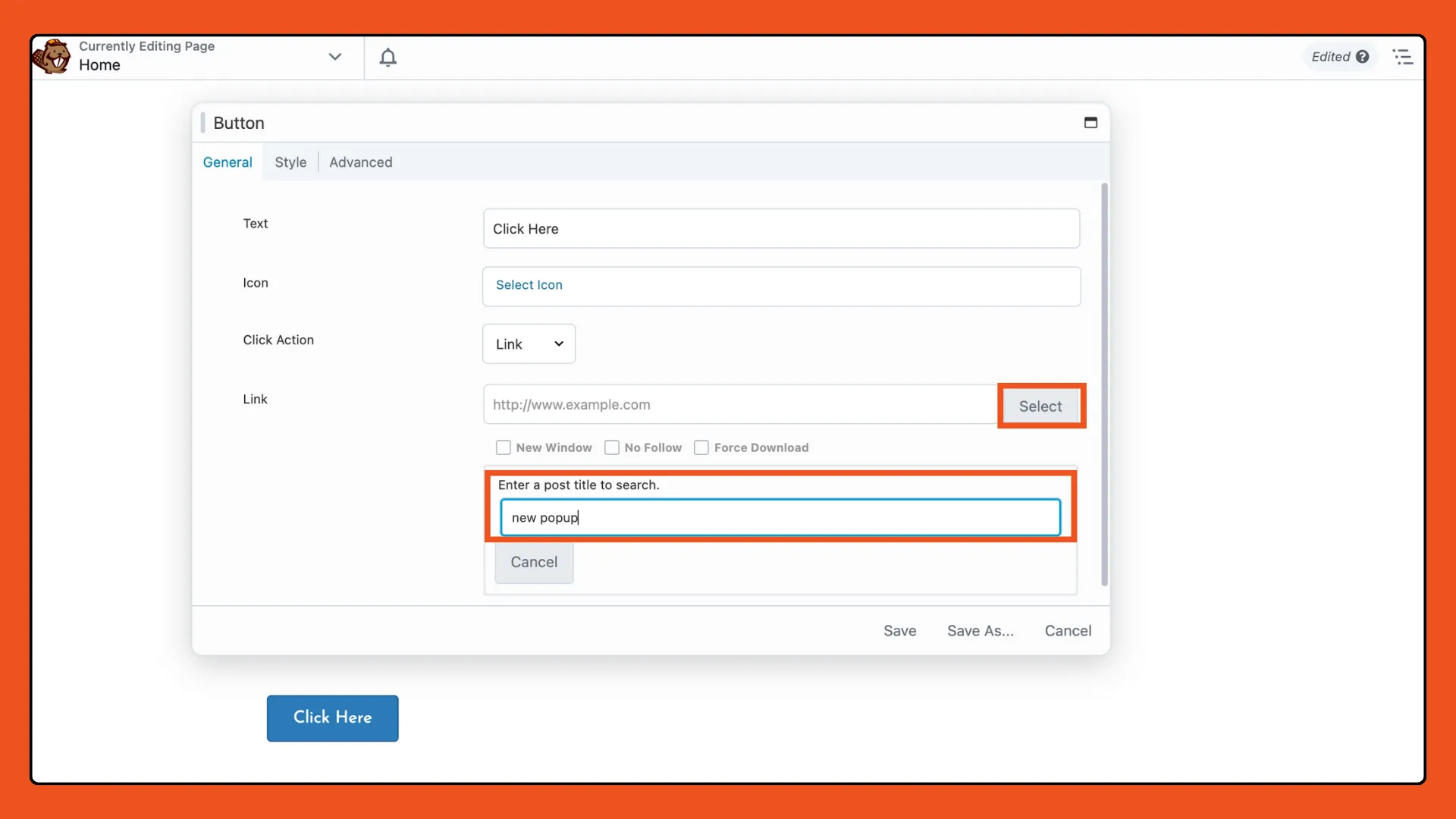
Salva le tue impostazioni e voilà! Il tuo popup è ora collegato e pronto per coinvolgere il tuo pubblico.
Combinando la potenza di progettazione di Beaver Builder con la funzionalità di Popup Maker, puoi creare popup ad alta conversione che si integrano perfettamente nel design del tuo sito web. Ecco alcuni esempi:
I popup di benvenuto sono un modo fantastico per accogliere i nuovi visitatori del tuo sito web e incentivarli a iscriversi alla tua lista e-mail. Offri un codice sconto convincente, un'offerta esclusiva o un omaggio in cambio del loro indirizzo email. Fornendo valore immediato, puoi incoraggiare i visitatori a interagire ulteriormente con il tuo marchio e rimanere in contatto per futuri aggiornamenti e promozioni.
Non lasciare che i potenziali contatti scivolino via! I popup di intento di uscita sono progettati per catturare l'attenzione dei visitatori che stanno per lasciare il tuo sito web. Questi popup si attivano quando il cursore del mouse di un utente si sposta verso il pulsante di uscita del browser, segnalando l'intenzione di andarsene. Usa questo momento opportuno per presentare un'offerta last minute, mostrare contenuti di valore che potrebbero essersi persi o fornire un incentivo speciale per incoraggiarli a rimanere o tornare in futuro. Sfruttando in modo efficace i popup con l'intento di uscita, puoi trasformare i visitatori che abbandonano in clienti e abbonati coinvolti, aumentando in definitiva le conversioni e i tassi di fidelizzazione.
Coinvolgi i visitatori mentre esplorano il tuo sito web con popup attivati dallo scorrimento. Questi popup vengono visualizzati quando un utente scorre fino a un punto specifico di una pagina, catturando la sua attenzione nel momento in cui è attivamente coinvolto con i tuoi contenuti. Utilizza i popup attivati dallo scorrimento per promuovere offerte speciali, incoraggiare l'iscrizione alla newsletter o indirizzare i visitatori a pagine di prodotti pertinenti in base al loro comportamento di navigazione.
Questi sono solo alcuni esempi dei tipi di popup che puoi creare utilizzando Popup Maker e Beaver Builder. Con le loro capacità di progettazione flessibili e potenti funzionalità, puoi personalizzare i tuoi popup per adattarli ai tuoi scopi e obiettivi specifici, sia che si tratti di far crescere la tua lista di posta elettronica, promuovere offerte speciali o raccogliere feedback dal tuo pubblico.
Pronto a portare i tuoi popup al livello successivo? Integra Beaver Builder e Popup Maker per sbloccare un mondo di possibilità creative e vedere le tue conversioni aumentare vertiginosamente.